华为设备设置指纹功能的具体步骤因设备类型而异,主要分为笔记本电脑和手机两大类,以下是详细的步骤说明:
华为笔记本电脑设置指纹
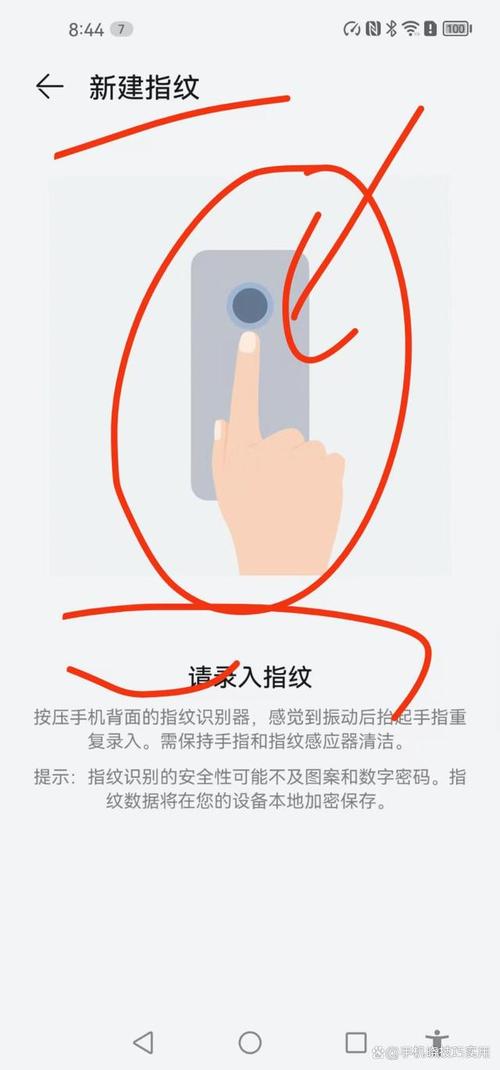
1、打开电脑并进入设置界面:
等待电脑开机后,点击屏幕左下角的“开始”按钮。
在弹出的菜单中选择“设置”选项(齿轮状图标)。
2、进入账户设置:
在设置界面中,找到并点击“账户”。
3、选择登录选项:
在账户设置界面中,找到并点击“登录选项”。
4、添加或继续添加指纹:
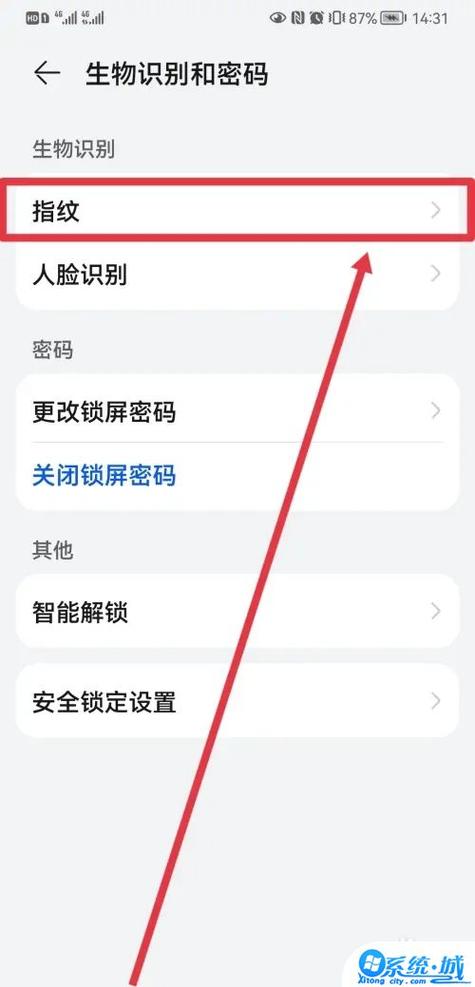
如果是首次设置指纹,点击“Windows Hello 指纹”下的“设置”按钮。
如果之前已经设置过指纹,但想添加新的指纹,点击“继续添加”。
5、输入PIN码:
系统会提示你输入PIN密码,这是用于验证身份的重要步骤,确保你记得自己的PIN码。
6、录入指纹:
根据屏幕提示,将手指放在指纹传感器上进行指纹采集,通常需要多次轻扫以完整录入指纹信息。
7、完成设置:
录入完成后,点击“完成”或“关闭”按钮,退出设置界面。
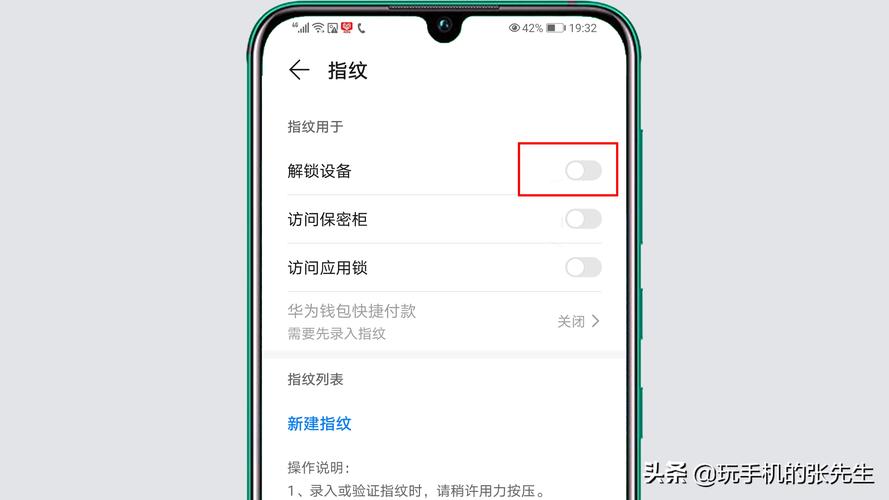
你可以使用指纹来快速解锁电脑了。
华为手机设置指纹
1、打开手机设置:
在手机桌面上找到并点击“设置”图标。
2、进入安全与隐私设置:
在设置界面中,根据不同的手机型号,找到并点击“生物识别和密码”、“安全”或“安全与隐私”等选项。
3、选择指纹ID:
在生物识别和密码或安全与隐私设置界面中,点击“指纹ID”。
4、添加指纹:
点击“新建指纹”或“添加指纹”按钮。
根据屏幕提示,将手指放在手机的指纹识别区域(通常是Home键或侧边按钮)上进行指纹采集,可能需要多次轻按或滑动以完整录入指纹信息。
5、设置锁屏密码:
在设置指纹之前,确保你已经设置了锁屏密码(图案、数字或混合密码),这是为了在指纹失效时能够继续使用手机。
6、完成设置:
录入完成后,点击“确定”或“完成”按钮。
你可以使用指纹来解锁手机、进行支付等操作了。
步骤可能因华为设备的型号和操作系统版本而略有不同,如果你在设置过程中遇到任何问题,建议参考华为官方用户手册或联系华为客服寻求帮助,为了保障个人数据安全,请定期更新你的锁屏密码和指纹信息。









评论列表 (0)